TP-Link Archer C60-Einstellungen. Verbindung, Interneteinstellungen und Wi-Fi-Netzwerk

- 4001
- 673
- Fr. Aliyah Krippner
TP-Link Archer C60-Einstellungen. Verbindung, Interneteinstellungen und Wi-Fi-Netzwerk
Die nächsten Anweisungen zum Einrichten von Routern und heute konfigurieren wir TP-Link Archer C60 (AC1350). Ich habe bereits eine Überprüfung dieses Modells gemacht. Sie können es unter diesem Link sehen. Dort finden Sie Merkmale und können Ihre Bewertung zu TP-Link Archer C60 hinterlassen.
Normalerweise sind alle Anweisungen zum Einrichten von Routern lang und langweilig. Es gibt viele verschiedene Punkte und Nuancen, über die Sie sprechen müssen. Viele Einstellungen und T -Einstellungen. D. Schließlich hat jeder verschiedene Geräte, Anbieter, Installationen. Ich werde versuchen, diese Anweisung so einfach und kurz wie möglich zu gestalten. Tatsächlich müssen Sie für den normalen Betrieb des Routers nur die Parameter für eine Verbindung zum Internetanbieter festlegen, den Namen des Wi-Fi-Netzwerks ändern und das Kennwort auf Wi-Fi festlegen.

TP-Link Archer C60 Router-Einstellung unterscheidet sich praktisch nicht von der Einrichtung anderer TP-Link-Router. Neue Modelle, bei denen ein bereits aktualisiertes Bedienfeld installiert wurde. Wie auch immer, der Algorithmus der Aktionen bei der Einrichtung des Routers ist unabhängig vom Hersteller oder Modell immer fast gleich.
Schließen Sie den TP-Link-Archer C60 an und gehen Sie zum Bedienfeld
Es gibt zwei Möglichkeiten, den Router zu konfigurieren:
- Wird über das Netzwerkkabel hergestellt, das enthalten ist. In diesem Fall sollten Sie einen Laptop oder einen stationären Computer haben, auf dem eine Netzwerkkarte vorhanden ist. Dies ist der beste Weg. Wenn möglich, rate ich zum Zeitpunkt der Einstellung Sie, einen Router mit Kabel anzuschließen.
- Im Wi-Fi-Netzwerk. In den Werkseinstellungen verteilt der Router sofort das Wi-Fi-Netzwerk. Wir können eine Verbindung dazu herstellen, zum Bedienfeld gehen und die erforderlichen Einstellungen einstellen. Diese Methode eignet sich für diejenigen, die keinen LAN -Port auf einem Laptop haben, oder es gibt überhaupt keinen Computer. Sie können sowohl vom Telefon als auch vom Tablet konfigurieren. Lesen Sie mehr darüber.Com/sovety-po-nastrojke/kak-nastroit-wi-fi-router-s-plansheta -ili-telefona/. Um TP-Link Archer C60 zu konfigurieren, können Sie eine Markenanwendung für mobile Geräte TP-Link-Tether verwenden.
Nach Kabel:
Es reicht aus, den Router mit dem Computer zu verbinden. Schließen Sie das Internet sofort mit dem Router mit Wan Port an. Hier ist ein Verbindungsschema.
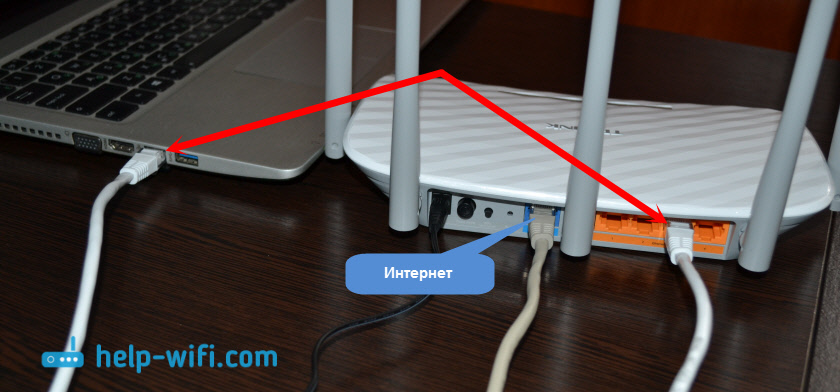
Von Wi-Fi:
In diesem Fall reicht es aus, die Leistung des Routers einzuschalten, das Internet mit ihm zu verbinden und Ihr Gerät mit dem Wi-Fi-Netzwerk zu verbinden, das einen Fabriknamen hat.

Um eine Verbindung zu diesem Netzwerk herzustellen, benötigen Sie ein Passwort. Fabrikkennwort (PIN), der Name Wi-Fi-Netzwerke (bei 5-GHz-Frequenz und 2.4GHz), MAC -Adresse, IP -Adresse des Routers und des Werksnamens des Benutzers und des Kennworts vom Boden des Routers auf dem Aufkleber angezeigt.
Ich werde den Einstellungsvorgang mit dem Beispiel eines Routers mit Fabrikeinstellungen zeigen. Vor dem Schreiben dieses Artikels habe ich sie in die Fabrik fallen lassen. Wenn Sie bereits versucht haben, den Router zu konfigurieren oder früher abgestimmt wurde, können sich Ihre Einstellungen unterscheiden. Wenn der Router bereits versucht hat zu konfigurieren, ist es besser, Einstellungen zurückzusetzen. Dazu müssen Sie die Reset -Taste 10 Sekunden lang klemmen.
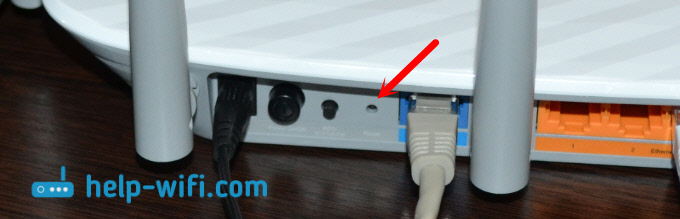
Der Router wird neu gestartet und die Einstellungen werden wiederhergestellt.
Um zum Bogenschützen -C60 -Bedienfeld zu gehen, öffnen Sie einfach den Browser und gehen Sie zur Adresse http: // tplinkwifi.Netz (oder 192.168.0.1) und geben Sie den Fabriknamen des Benutzers und des Kennworts an (Admin und Administrator). Wenn Sie sie noch nicht geändert haben.

Wenn Sie mit einem Problem konfrontiert sind und nicht in die Einstellungen des Routers gehen können, sehen Sie sich die Lösungen aus diesem Artikel an: https: // hilfwiFi.Com/oshibki-i-polomki/chto-delath-ne-zaxodit-v-nastrojki-routera-na-192-168-0-1 -li-192-168-1-1/. Und separate Anweisungen für den Eingang zum Bedienfeld des TP-Link-Routers.
Das Bedienfeld öffnet sich und der Router bietet uns sofort an, den Werksnamen des Benutzers und das Passwort zu ändern, um die Einstellungen einzugeben. Ich empfehle dies, dies zu tun. Geben Sie einfach das neue Login an (ich habe Administrator verlassen) und doppelt so ein neues Passwort.
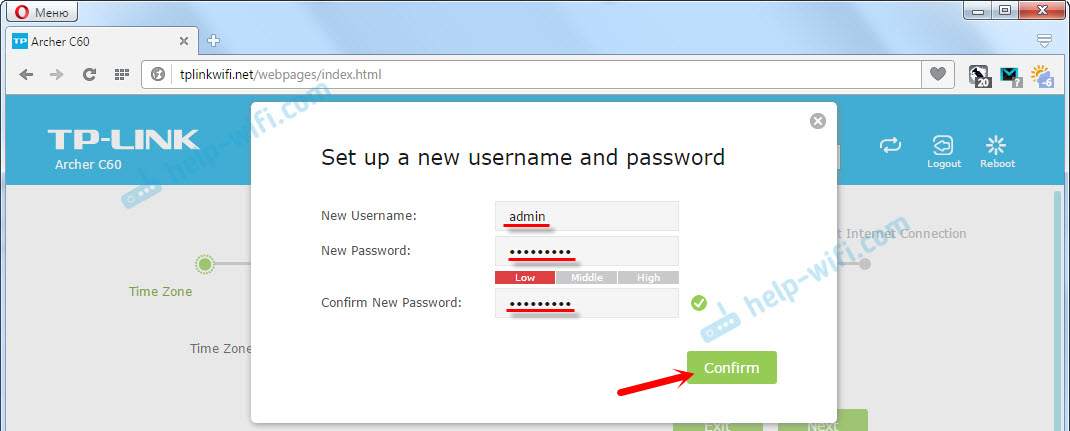
Wenn Sie das nächste Mal die Einstellungen eingeben, müssen Sie das festgelegte Passwort und den Benutzernamen angeben. Wenn Sie sie vergessen, müssen Sie die Einstellungen in die Fabrik ablegen (ich habe darüber oben geschrieben).
Ein kurzer Einstellungsmeister wird sofort geöffnet. Coole Sache. Damit können Sie Schritt für Schritt für Schritt für Schritt Router (Geben Sie die Region, Internetverbindungsparameter, Wi-Fi-Netzwerke ein) an). Du kannst es versuchen.
Ich weiß nicht, wie es Ihnen geht, aber im Überwelsch waren die Einstellungen nur in Englisch. Es war nicht möglich, die Zunge zu wechseln. Vielleicht müssen Sie nur die Firmware aktualisieren. Aber ich habe nicht überprüft.
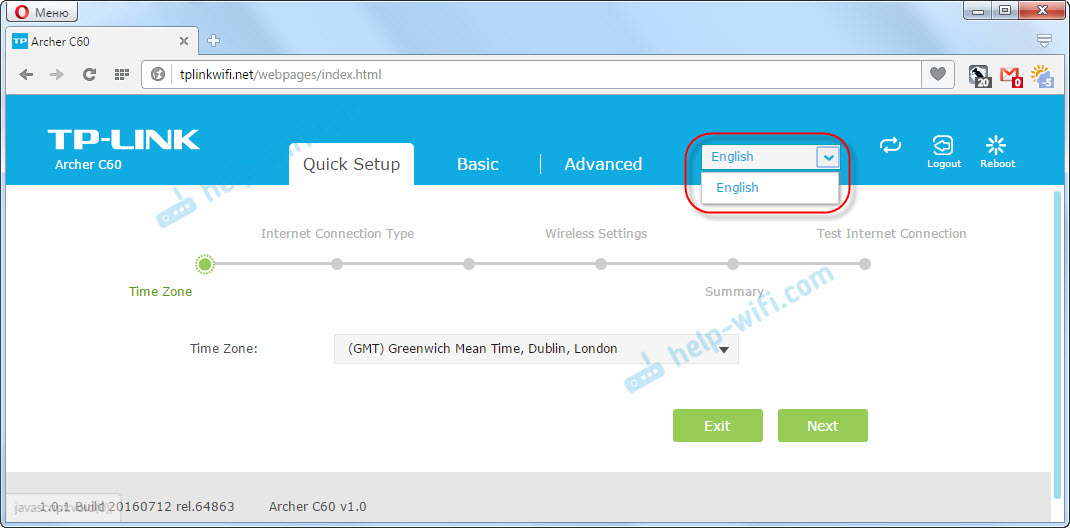
Ich werde zeigen, wie die erforderlichen Parameter in verschiedenen Abschnitten der Einstellungen festgelegt werden können. Ich werde keinen schnellen Setup -Master verwenden.
Interneteinstellung
Ein wichtiger Punkt. Lassen Sie mich Sie daran erinnern, dass das Kabel von Ihrem Internetanbieter oder das Modem angeschlossen werden muss Wan -Hafen des Routers.
Wenn Sie zuvor eine Internetverbindung (Hochgeschwindigkeitsverbindung) gestartet haben, um eine Verbindung zum Internet herzustellen, müssen Sie dies nicht tun. Der Router installiert diese Verbindung. Es ist wichtig.
Um eine Verbindung zum Internet herzustellen, verwendet Ihr Anbieter eine Art von Verbindung. Es kann sein: Dynamisches IP, PPPOE, L2TP, PPTP oder Static IP. Sie müssen auf jeden Fall wissen, welche Art von Verbindung Ihr Anbieter verwendet. Kein anderer Weg. Außerdem wäre es schön, sofort herauszufinden, ob der Anbieter die MAC -Adresse bindend ist (dies ist eine Seltenheit, aber es passiert). Diese Informationen finden Sie direkt vom Anbieter oder in der Verbindungsvereinbarung.
Wenn Sie eine beliebte Verbindung einer dynamischen IP (ohne Bindung nach MAC -Adresse) haben, sollte das Internet sofort über einen Router verdienen. Da die Standardeinstellungen in den Player -Einstellungen dynamisches IP sind. Sie können sofort zu den Wi-Fi-Netzwerkeinstellungen übergehen.
Wenn das Internet nicht über einen Router funktioniert (ohne Zugriff auf das Internet oder begrenzt), müssen Sie die Parameter für eine Verbindung zum Anbieter festlegen. Gehen Sie dazu auf die Registerkarte "Advanced" - "Netzwerk" - "Internet".
Dort wählen wir unsere Verbindungstypen aus und setzen die erforderlichen Parameter fest. Normalerweise ist dies der Benutzername, das Kennwort und die Serveradresse. Zum Beispiel habe ich mich für PPPOE entschieden.
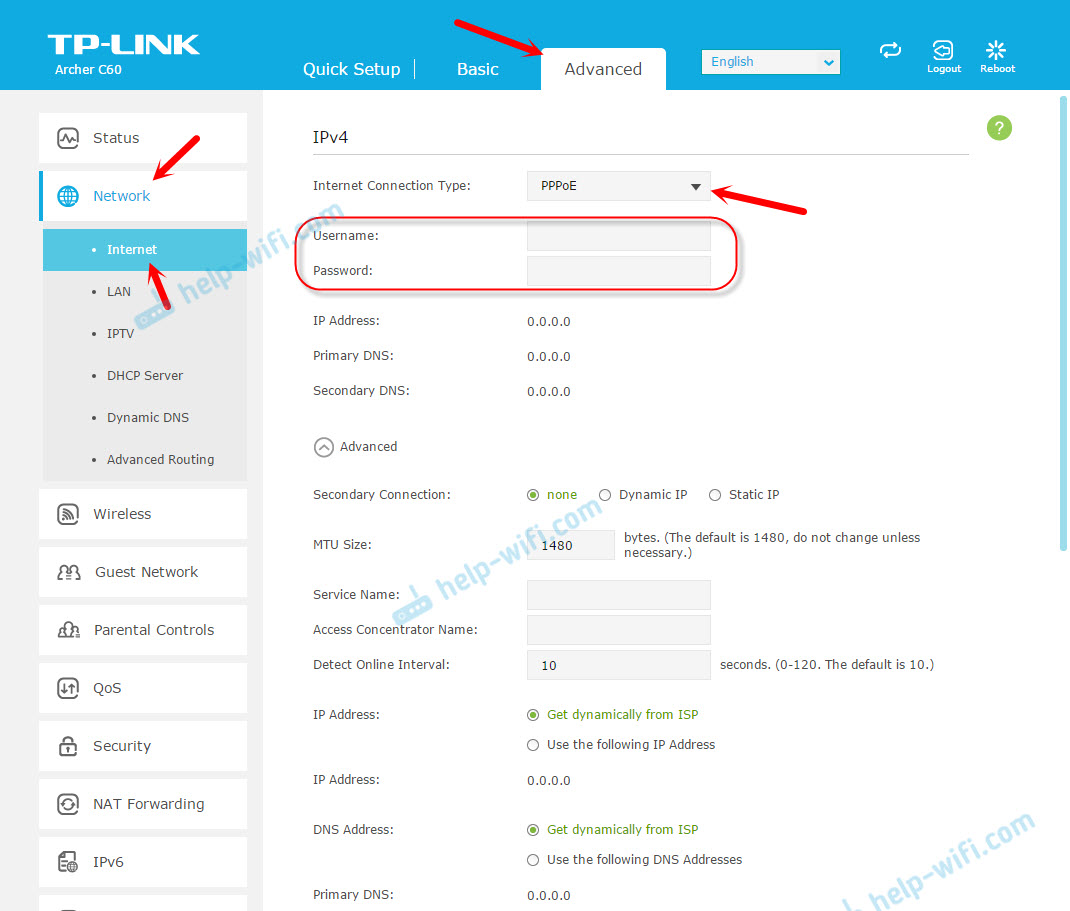
Nachdem alle Parameter festgelegt wurden, klicken Sie auf die Schaltfläche "Verbindenanschluss". Wenn der Router eine Verbindung zum Internet herstellt, behalten Sie die Routereinstellungen bei. Wenn es keine Verbindung herstellt, überprüfen Sie die Einstellungen. Wir klären die Parameter im Anbieter.
L2TP und PPTP werden auf die gleiche Weise angepasst. Nur dort, zusätzlich zum Namen des Benutzers und des Kennworts, müssen weiterhin die Serveradresse angegeben werden (die der Anbieter auch herausgibt).
Unser Ziel ist, dass der Router die Verbindung mit dem Anbieter herstellt.
Festlegen des Wi-Fi-Netzwerks und des Kennworts auf TP-Link Archer C60
Aus den Einstellungen des Wi-Fi-Netzwerks rate ich Ihnen, nur den Namen des Netzwerks selbst und natürlich das Passwort zu ändern. Da wir einen Zwei -Band -Router haben, müssen die Einstellungen für beide Netzwerke festgelegt werden. Oder gegebenenfalls können Sie einen der Bereiche ausschalten. Ich werde jetzt erklären.
Da wir einige spezielle Parameter nicht ändern müssen, öffnen wir die grundlegenden Einstellungen auf der grundlegenden Kabelletabelle.
Dort sehen Sie die Einstellungen von zwei Netzwerken: 2.4 GHz drahtlos und 5 GHz drahtlos. Ändern Sie den Namen (SSID) und das Passwort für jeden Bereich. Das Passwort sollte mindestens 8 Zeichen betragen. englische Buchstaben.
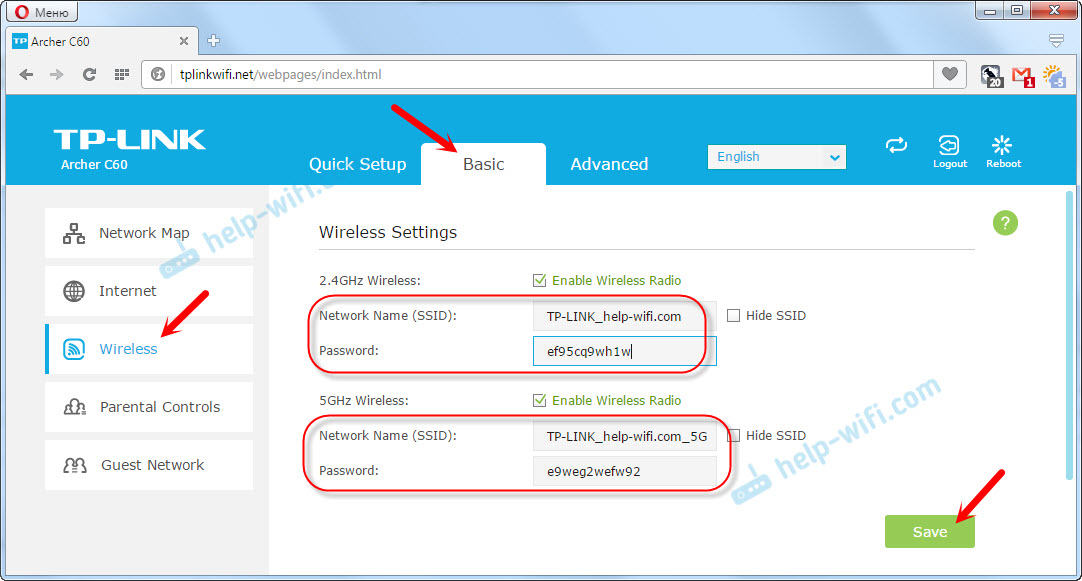
Wenn Sie zum Beispiel derzeit kein Netzwerk mit einer Häufigkeit von 5 GHz benötigen (na ja, Sie haben keine Geräte, die es unterstützen), können Sie es deaktivieren. Entfernen Sie einfach das Tick „Enable Wireless Radio“ in ihrer Nähe und erhalten Sie die Einstellungen.
Nach dem Speichern der Einstellung müssen Sie sich im Wi-Fi-Netzwerk erneut zusammenschließen. Zeigen Sie das neue Passwort an, das wir gerade installiert haben.
Wenn Sie das Wi-Fi-Passwort vergessen, können Sie es immer in den Router-Einstellungen sehen. Oder verwenden Sie die Ratschläge aus dem Artikel: https: // help-wifi.Com/Reshenie-Problem-i-Sobok/Kak-Uznat-Svoj-Parol-Wi-Fi-Helli-Chhto-Delli-Zabyl-Parol.
IPTV -Setup
IPTV -Einstellungen sind im Abschnitt "Advanced" - "Network" - "IPTV" festgelegt.
Es reicht aus, das Präfix mit einem der LAN -Ports des Archer C60 -Routers zu verbinden und diesen Port in den Einstellungen unter den IPTV zu setzen. Im Modus der Brücke.
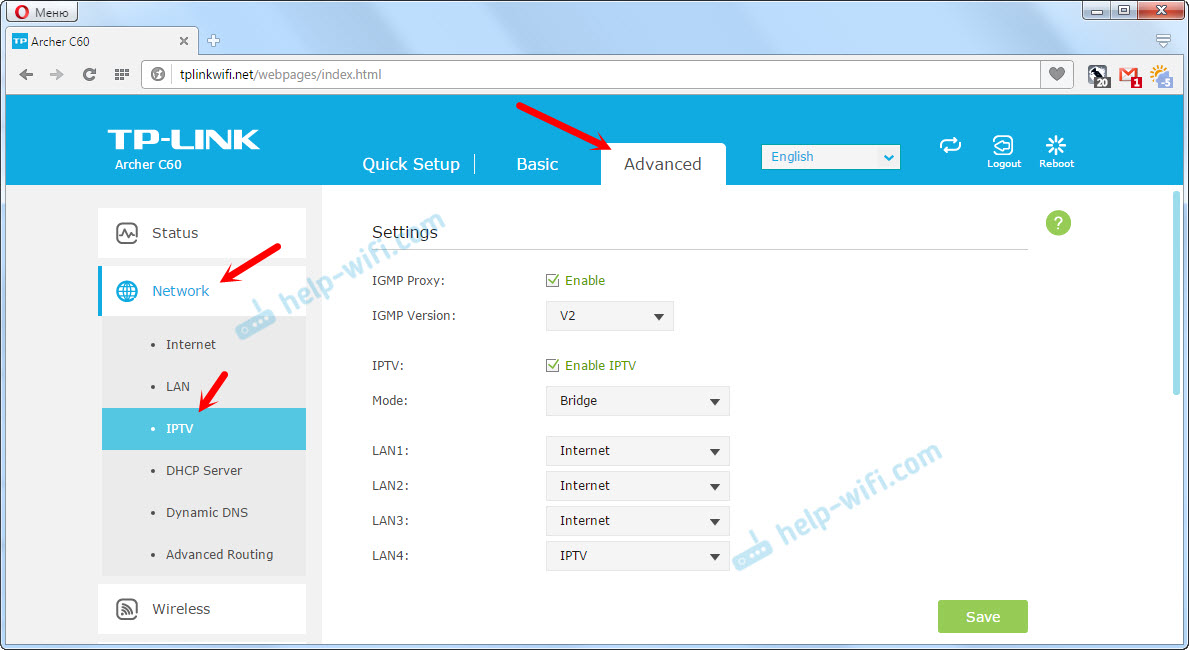
Ich denke, es wird keine Probleme damit geben.
Das war's, wir haben den TP-Link Archer C60-Router eingerichtet. Ich hoffe, es ist Ihnen gelungen. Wenn Sie mit einigen Problemen konfrontiert sind, dann machen Sie einen Rücksetzen der Einstellungen und versuchen Sie erneut zu konfigurieren. Überprüfen Sie die Einstellungen des Anbieters.
Stellen Sie Fragen in den Kommentaren und teilen Sie Ihre Erfahrungen mit. Alles Gute!
- « Keine Internetverbindung über TP-Link
- Der Netzwerkadapter verfügt nicht über zulässige IP -Einstellungen (Windows 10, 8, 7) »

